藍湖是一款專業的產品設計協作平臺,軟件可以幫助用戶輕松完成產品設計圖的制作。并且使用藍湖所制作的設計圖可以直接進行分析和在線預覽,免去反復導出及打包的麻煩,能夠大大提高設計師與產品經理的溝通效率,非常適合產品設計人員使用,有需要的朋友趕緊下載安裝吧!
藍湖客戶端使用說明
安裝登錄
下載、安裝好藍湖【Axure 客戶端】之后,登錄你的藍湖帳號和密碼,即可將 Axure 文檔共享至藍湖客戶端,一步到位,從此告別重復打包文檔、重復確認同事是否收到文檔等繁瑣環節。
切換/選擇團隊
登錄你的藍湖帳號,點擊【藍湖 Axure 客戶端】左上角的團隊名稱,即可切換/選擇團隊;
切換/選擇項目
點擊項目列表旁的拓展圖標,選擇對應的項目名稱,即可切換/選擇項目;
在項目較多的情況下,可以點擊項目列表左側的“搜索”圖標,輸入項目名稱,快速搜索項目。
點擊項目列表右側的“+”,輸入項目名稱,選擇項目類型,即可在當前文件夾路徑內新建項目。
切換/退出帳號
如果你需要切換/退出當前帳號,點擊【藍湖 Axure 客戶端】右上角的“設置”圖標,選擇“退出登錄"即可。
上傳 Axure 文檔
Axure 內打開需要上傳的文檔,點擊 Axure 右上角的“預覽”;

打開【藍湖 Axure 客戶端】;
P.S. 如果【藍湖 Axure 客戶端】被最小化,在(Mac頂部狀態欄,Windows底部托盤)即可找到打開。
如果 Axure 內同時打開了多個 Axure 文檔,需要在客戶端單選需要上傳的文件;
如果該文檔沒有上傳過,且對應的項目中未通過【藍湖 Axure 客戶端】上傳過 Axure 文檔,在【文檔】處輸入文件名稱后,點擊上傳,即可將該 Axure 上傳到藍湖 Web 端;
如果該文檔沒有上傳過,項目中有其他已經上傳過的 Axure 文檔,可以在【文檔】處輸入名稱,上傳一個新的文檔;
或者,也可讓該文檔對項目中其他文檔進行版本迭代,從【文檔】的下拉菜單中選擇“文檔名稱”,再點擊【上傳】即可。
如果該文件上傳過,當文檔有修改/更新時,【藍湖 Axure 客戶端】會為你自動識別文檔名稱,點擊上傳,即可在藍湖查看最新版本的文檔,新版本文檔即可對原版本進行覆蓋,原版本自動成為歷史版本。
分享鏈接
通過【藍湖 Axure 客戶端】將文檔成功上傳至藍湖后,在該頁面可以點擊復制“分享鏈接”,發送給團隊的其他成員進行查看。
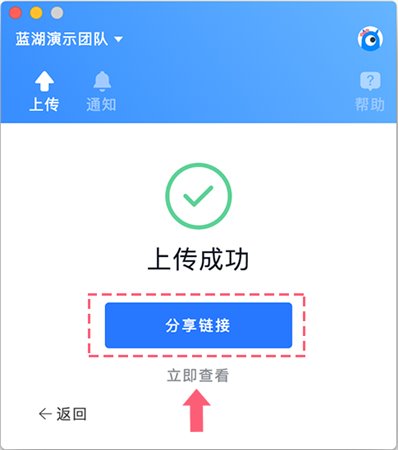
P.S. 如果該同事未加入該項目,此鏈接同時包含邀請,邀請其進入該項目,方便他自助查看項目內的相關文檔和設計圖信息。
藍湖客戶端特色功能
一鍵分享,無需發送
自動共享文檔,在線展示 Axure 、Word,無需手動導出、壓縮文檔、發送附件
一個鏈接,無需更新
團隊同事無需查收郵件、下載、解壓,每次打開都是最新版本
歷史改動,一目了然
保留所有歷史版本,便于信息沉淀和查找,自動生成更新記錄,改動一目了然
文檔在線預覽
一個地方匯總所有文檔,支持 Confluence 等外部文檔鏈接,支持綁定設計圖,讓文檔和設計在一起

 藍湖產品設計協作平臺 v2.6.6 官方版46.5MB
藍湖產品設計協作平臺 v2.6.6 官方版46.5MB